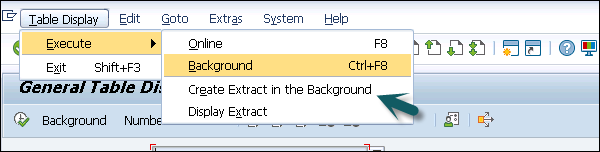SAP Simple Finance - Просмотр финансовых таблиц
Есть несколько финансовых таблиц FAGLFLEXT, GLTO, COSS, ACDOCA, BSEG и FAGLFLEXA, к которым вы можете получить доступ в системе SAP Simple Finance. Для отображения финансовых таблиц используйте код транзакции -SE16n.
Step 1 - Войдите в систему SAP и введите транзакцию SE16n в поле транзакции → нажмите клавишу ENTER.
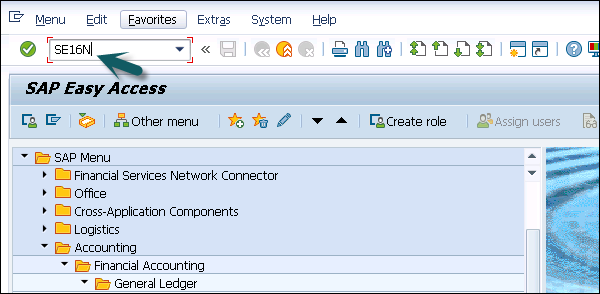
Step 2 - В следующем окне введите FAGLFLEXT в Table и нажмите кнопку ENTER, чтобы подтвердить ввод.
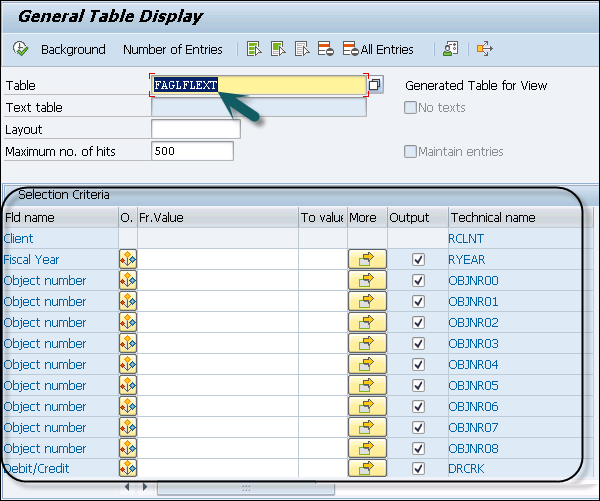
Step 3 - Чтобы увидеть вывод таблицы, перейдите в Table Display → Execute → Online.

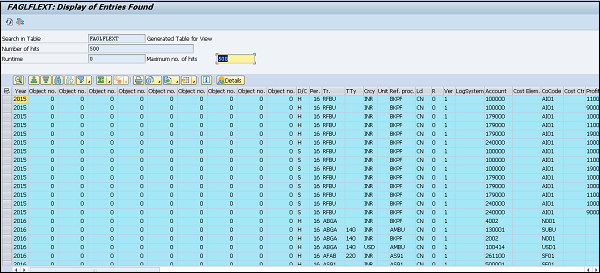
Step 4- Классическая таблица итогов Главной книги теперь представляет собой таблицу просмотра, созданную HANA. Для просмотра введите имя таблицы BSIS и нажмите клавишу ENTER.
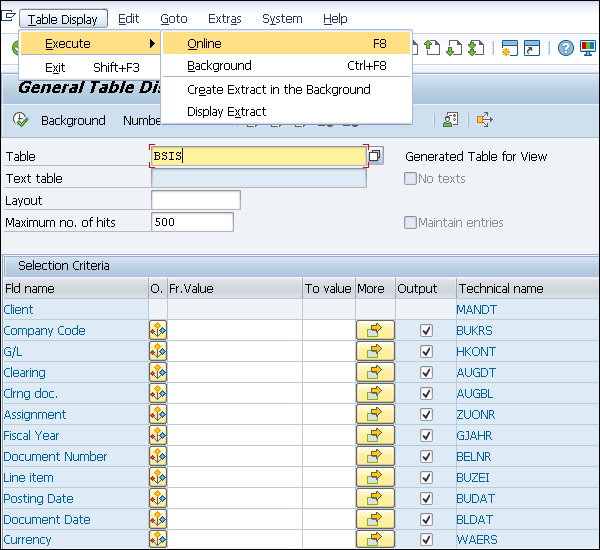
Step 5 - Введите имя таблицы и перейдите в Отображение таблицы → Выполнить → В сети.
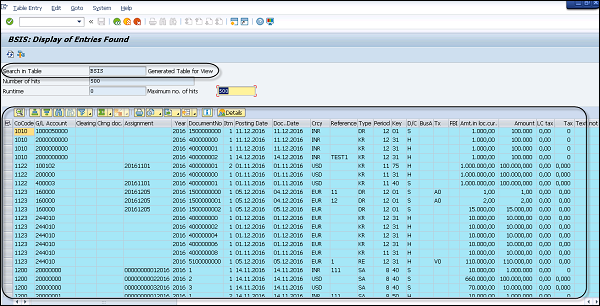
Step 6 - Чтобы увидеть индексные таблицы, которые теперь являются таблицей представлений, созданной HANA, введите имя таблицы COSS и нажмите клавишу ENTER.
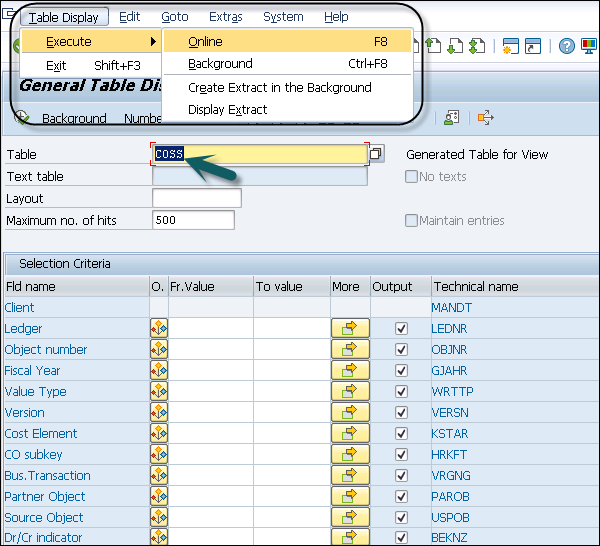
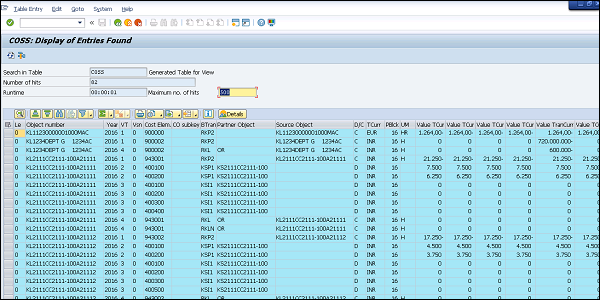
Step 7 - Чтобы просмотреть итоговые таблицы CO, которые теперь также являются таблицей представления, созданной HANA, введите имя таблицы ACDOCA и нажмите клавишу ENTER.
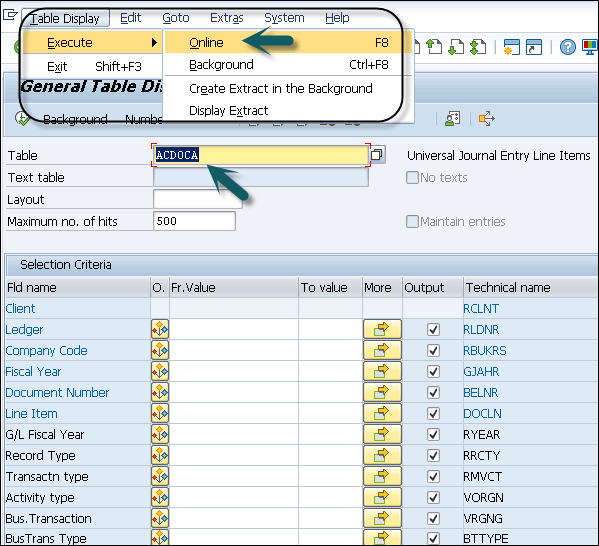

Step 8 - Чтобы увидеть огромное количество полей из всех других приложений, включая настраиваемые поля, добавленные в блок кодирования, нажмите кнопку F7.
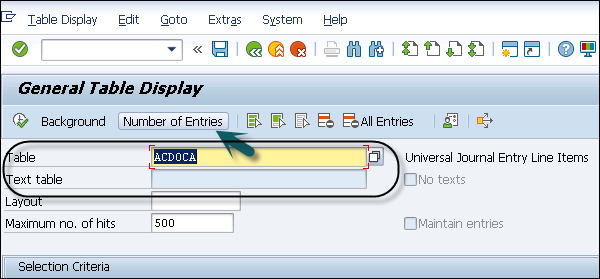
Вы можете проверить примерные позиции в таблице универсального журнала. В основном это прямой результат перехода на Simple Finance.
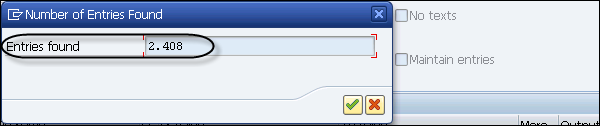
Просмотр таблицы BSEG, в которой гораздо меньше записей по сравнению с ACDOCA. Этого следовало ожидать, так как информация о отдельных статьях CO, учете активов и бухгалтерской книге, помимо прочего, не содержится в таблице.
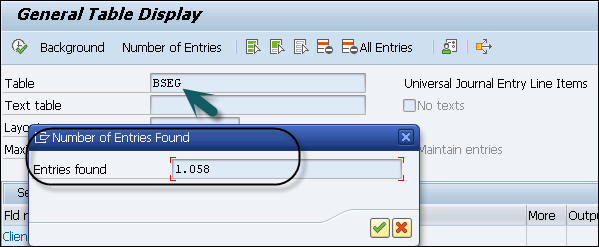
Step 9- Чтобы просмотреть таблицу faglflexa, введите имя таблицы FLAGFLEXA в поле таблицы и подтвердите ввод, нажав клавишу ENTER. Здесь следует отметить, что вы можете увидеть новую таблицу отдельных позиций г / л из-за дополнительных характеристик (таких как бухгалтерская книга), а разделение документа содержит намного больше записей, чем BSEG.
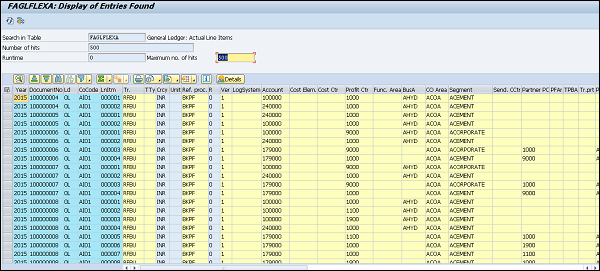
Вы также можете взять выдержку из таблицы в фоновом режиме или создать выдержку в фоновом режиме.